编辑:chunhua
2016-09-19 15:03:36
来源于:系统城
1. 扫描二维码随时看资讯
2. 请使用手机浏览器访问:
http://wap.xtcheng.cc/xtjc/13216.html
手机查看
电脑蓝屏问题可以说是很常见了,那么电脑出现蓝屏该怎么办呢?首先我们要查看蓝屏代码,再针对错误提示来解决蓝屏问题。最近一位用户在使用Win10系统的过程中遇到了蓝屏错误,错误代码为:“0x00000006b”,这种蓝屏错误提示该如何解决呢?我们一起来看看。
Win10蓝屏报错“0x00000006b”的解决方法:
方法一:
1、按下“Win+R”组合键打开运行,在框中输入“msconfig”点击确定打开“系统配置”;
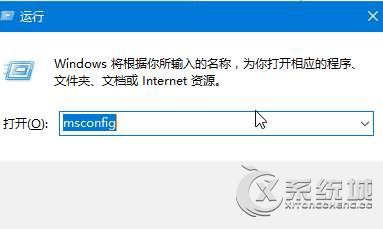
2、将下面的“加载启动项”的勾去掉;
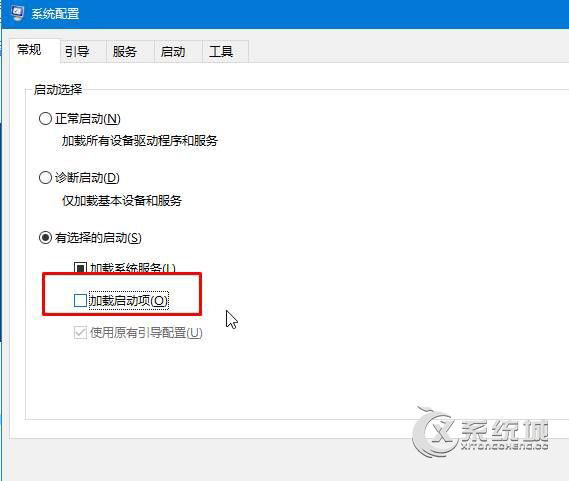
3、点击【服务】选卡,勾选“隐藏所有mircrosoft 服务”,然后点击全部禁用,点击应用并确定,然后重启计算机。
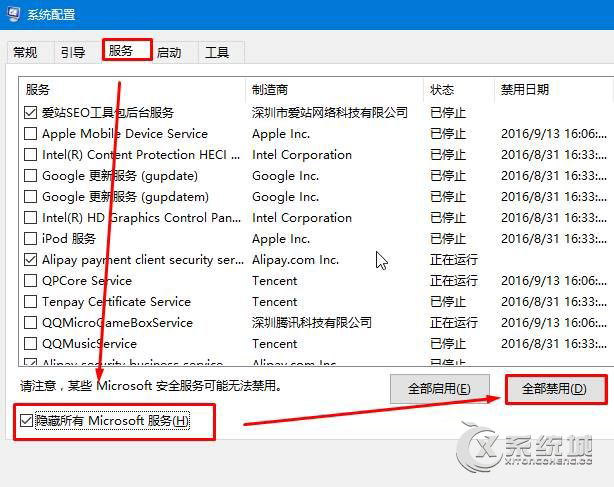
方法二:
1、按下“Win+x”组合键打开快捷菜单,点击“命令提示符(管理员)”;
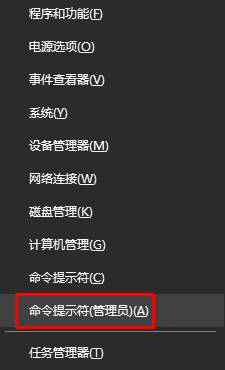
2、在命令提示符框中输入 wsreset 按下回车键等待其自动清除缓存文件。

以上就是处理Win10蓝屏错误“0x00000006b”的两种方法,如果以上两种方法还是解决不了你的电脑蓝屏问题,那么你只能重新安装Win10系统了。

微软推出的Windows系统基本是要收费的,用户需要通过激活才能正常使用。Win8系统下,有用户查看了计算机属性,提示你的windows许可证即将过期,你需要从电脑设置中激活windows。

我们可以手动操作让软件可以开机自启动,只要找到启动项文件夹将快捷方式复制进去便可以了。阅读下文了解Win10系统设置某软件为开机启动的方法。

酷狗音乐音乐拥有海量的音乐资源,受到了很多网友的喜欢。当然,一些朋友在使用酷狗音乐的时候,也是会碰到各种各样的问题。当碰到解决不了问题的时候,我们可以联系酷狗音乐

Win10怎么合并磁盘分区?在首次安装系统时我们需要对硬盘进行分区,但是在系统正常使用时也是可以对硬盘进行合并等操作的,下面就教大家Win10怎么合并磁盘分区。